Mainos
Lomat ovat muistamisen aika, jolloin sieppaat muistoja, joita haluat vaalia ikuisesti. Google Photos -kortin käyttö muiden matkustajien kanssa varmistaa, että suosikkihetkesi tallennetaan vielä pitkään.
Ystäväni ja minä lähdin äskettäin Portugalin etelärannikolle viikon mittaiseen lomaan. Palattuaan Englantiin huomasimme, että meillä oli yli tuhat kuvaa ja videota, jotka on otettu matkapuhelinten, DSLR-kameroiden ja Go Pro -kameroiden yhdistelmästä.
Halusimme paikkaa, jossa voimme jokainen tallentaa tiedostojamme siten, että jokainen voi käyttää niitä heti, kun ne ladataan. Ottaen huomioon, että ne olivat mediatiedostoja, meillä oli vain yksi selkeä voittaja - tässä seuraa:
Jaetut albumit
Me kirjoitti äskettäin yksityiskohtaisen viestin Kuinka saada Google-valokuvat toimimaan puolestasi näiden vinkkien avullaGoogle Photos voi olla kauan odotettu ratkaisu kaikkien valokuvien hallintaan. Mutta onko se paras kaikista valokuvien jakamisen verkkosivustoista? Lue lisää kuinka saada palvelu toimimaan sinulle. Kanssa
rajoittamaton valokuvien tallennustila Hanki ilmainen rajoittamaton valokuvien tallennustila ja muuta Google-kuvien avullaJos et käytä näitä piilotettuja Google Kuvien ominaisuuksia, kaipaat todella ikäväsi. (Vihje: Valokuvatallennustila on ilmainen ja rajoittamaton!) Lue lisää , se on enemmän kuin pystyy käsittelemään kaikkia mediatiedostojasi sekä tiedostoja, jotka muut jakavat kanssasi.Valokuvien lähettäminen Google-kuviin on helppoa riippumatta siitä, mitä laitetta käytät. Kirjaudu tietokoneella vain Google Photos -tiliisi ja vedä ja pudota sitten kameran tai muistikortin valokuvat selaimeesi tai PC-ohjelmaan. Varmista matkapuhelimella, että olet asentanut ilmaisen Google-kuvat Android tai iOS -sovelluksessa, valitse kaikki haluamasi valokuvat ja videot ja jaa sitten sovellukselle.

Heti kun tiedostosi on ladattu, näet vaihtoehdon lisätä ne uuteen albumiin tai luoda jaettu albumi. Toinen vaihtoehto antaa muiden ihmisten käyttää tiedostojasi ja lisätä valokuvia ja videoita tilillesi. Näet ilmoituksen, kun jokainen henkilö lähettää tiedosto-erän albumiisi.
Prosessi on niin intuitiivinen, että sen jälkeen kun olen luonut ja lähettänyt ystävilleni linkin jaettuun albumiin WhatsApp -sovelluksen kautta, minun ei tarvinnut selittää kenellekään heidän kuvien lähettämistä. Muutaman tunnin sisällä kukin heistä aloitti valokuvien ja videoiden lähettämisen kaikista laitteistaan. Vaikka jatkuvat ilmoitukset olivat ärsyttäviä, oli myös mielenkiintoista nähdä heidän valokuvansa - monet niistä olivat parempia kuin minun.
Valokuvat
Toisin kuin muut palvelut, Google Photos -ohjelma, verkkosivusto ja sovellus toimivat samalla tavalla. Ne kumpikin sisältävät kolme pääosaa - valokuvat, albumit ja avustajan. Me selitämme, mitä kukin tekee, alkaen valokuvista.

Tämä osio sisältää kaikki tilisi valokuvat ja videot, jotka on järjestetty päivämäärän mukaan. Hyödyllinen viimeaikainen lisäys on, että vierityspalkki on nyt muutettu liukusäätimeksi, jonka avulla voit siirtyä mihin tahansa vuoteen tai kuukauteen nähdäksesi nopeasti tuolloin otetut valokuvat.
Albumin luomiseen tarvitsi vain valitse kaikki päivämäärät lomastamme, napsauta yläreunassa olevaa “+” -kuvaketta, sitten valitse albumi. Kuvakkeen avulla voit myös muuntaa valitut valokuvat animaatioksi (GIF) tai kollaasiksi.
Hae
Napsauttamalla Albumit-osaa näet valokuvasi jaoteltuina siistiin luokkiin - Ihmiset, Paikat, Asiat, Videot, Kollaasit, Animaatiot, Elokuvat jne. klikkaaminen paikatantaa esimerkiksi nähdä kaikki valokuvasi, jotka olet ottanut eri paikoissa (kameran avulla paikkatietoominaisuus Valokuvien maantieteellinen merkitseminen: mikä se on ja miksi sinun pitäisi aloittaa hetiMaantieteellinen merkitseminen on yksinkertaista, ja on monia syitä, miksi haluat ehkä aloittaa sen tekemisen. Tässä on kaikki mitä sinun tarvitsee tietää, mukaan lukien kuinka lisätä ja poistaa omia maantieteellisiä merkintöjäsi. Lue lisää ).
Vähemmän tunnettu ominaisuus on, että kaikki tämän osion luokat toimivat myös yksittäisinä hakutermeinä. Siksi voin etsiä ”Portugali” nähdäksesi kaikki matkalle ottamiamme valokuvat, tai voin etsiä ”Lissabonin” nähdäkseni vain valokuvia, jotka otimme kyseisessä paikassa. Samoin voin etsiä ”13. kesäkuuta”, “Selfies” tai “Portugalin uimaranta” tarkentaaksesi hakuehtojani entisestään.
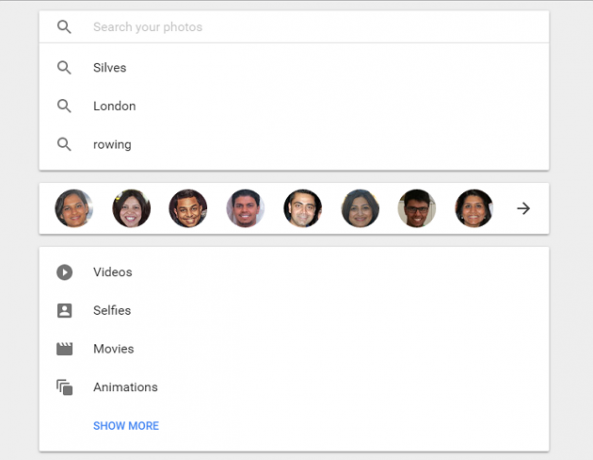
Jos sinulla on paljon valokuvia ystävistäsi, näet pienet pyöreät kasvot, kun napsautat Google-valokuvien hakupalkkia. Kun napsauttaa ystävää, Google pyytää sinua nimeämään hänet. Jatkossa voit etsiä ystäviäsi nimen perusteella. Minusta tämä on sekä loistava että pelottava.
albumit
Albumit-osio sisältää myös luomasi albumit sekä kanssasi jaetut albumit. Jaetun albumin napsauttaminen paljastaa kaikki ihmiset, joilla on pääsy siihen yläreunassa. Paras ominaisuus on, että jokainen jaetun albumin valokuva / video sisältää sen ladanneen henkilön nimen.
Haluaisin kuitenkin nähdä ominaisuuden, jossa voit valita yläosan nimen suodattaaksesi henkilön lähettämiä mediatiedostoja. Yhdellä ystävälläni oli esimerkiksi GoPro, jota meillä oli tapana ottaa vedenalaisia valokuvia ja videoita, mutta en pystynyt näkemään vain hänen valokuviaan siirtymättä niihin jaetussa albumissa.

Tämän albumin vasemmassa yläkulmassa olevien kuvakkeiden avulla voit lisätä sen kohteita Google-valokuvakirjastoon, järjestää albumisi valokuvat uudelleen ja jakaa linkin muiden kanssa. Ylivuotovalikon (kolme pistettä) avulla voit toistaa kaikki albumin kohteet diaesityksenä ja ladata kaikki valokuvat tietokoneellesi.
avustaja
Olemme siirtymässä vähitellen kohti maailmaa, jossa tekoälyä käytetään parantamaan elämäämme (lue artikkelista erilaisia tapoja käyttää sitä nyt 5 Online AI: ta, jotka voit laittaa toimimaan hetiKeinotekoinen älykkyys on koneita, jotka kykenevät oppimaan, ja jotkut AI: t ovat melko hyviä oppimaan yksinkertaisia tehtäviä tällä hetkellä. Katsotaanpa muutama fiksu ohjelma, joka voi tehdä arjen asioita puolestasi. Lue lisää ). Yksi esimerkki, jossa voit nähdä sen hyödyllisyyden, on Google Photos Assistant -ominaisuuden avulla.
Tämä ominaisuus analysoi valokuvat, jotka on otettu samassa paikassa / päivämääränä. Sitten se joko yhdistää useita samasta paikasta otettuja kuvia GIF-muotoon tai ommeltaa samasta kohdasta otetut vierekkäiset valokuvat panoraamakuvaksi. Voit lukea myös muista ilmaiset työkalut, joiden avulla voit luoda upeita panoraamoja 6 ilmaista työkalua upeiden panoraamavalokuvien luomiseenHaluatko luoda uskomattoman panoraamakuvan useista valokuvista? Voit luoda panoraaman helposti yhdellä näistä työkaluista. Lue lisää .
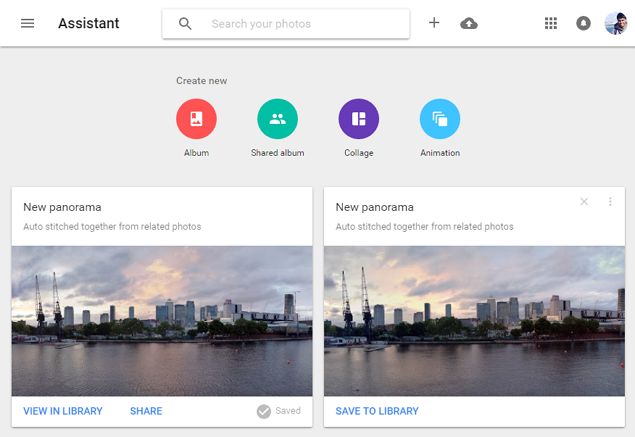
Pidän assistenttitoiminnosta, jota pidän parhaiten, kun Google Photos luo lyhytelokuvia (täydellisenä taustamusiikkia) parhaiden valokuvien ja videoiden (ts. sellaisten, jotka eivät ole epäselviä tai väärin otettujen) avulla kulma).
Päivä valokuvien lähettämisen jälkeen Google Photos loi automaattisesti kolme videota, jotka on otettu eri paikoissa. Vaikka yksikään niistä ei ollut ”täydellinen”, he molemmat herättivät nostalgiaa. Otin häpeämättä luottoa niiden luomiseen, koska ystäväni olivat niin vaikuttuneita videon montaaseista!
Luo omia elokuvia
Vaikka elokuvien luominen PC: llä on helpompaa, Google uskoo (perustellusti), että parhaat valokuvasi sijaitsevat matkapuhelimella, joten tämä ominaisuus on saatavana vain sen mobiilisovellusten kautta. Valitse valokuvat ja videot haluat, napsauta “+” -kuvaketta ylhäällä, sitten valitse Elokuva. Sovellus luo automaattisesti elokuvan sinulle, mutta sitä on helppo mukauttaa.
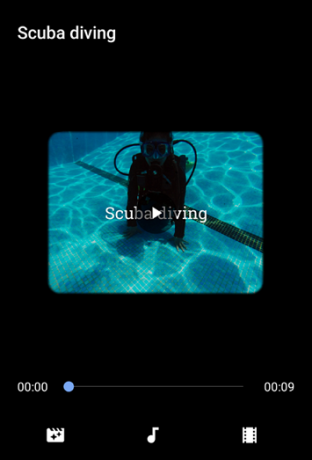
Vasemmassa alakulmassa olevan kuvakkeen avulla voit lisätä 13 eri värisävyä (mielestäsi Instagram-suodattimet). Keskimmäisen kuvakkeen avulla voit lisätä musiikkia laitteeltasi tai valita jonkin sovelluksen ilmaisista kappaleista. Ne on jaettu viiteen osaan, joista kukin sisältää noin 10 kappaletta, joten olet varma, että löydät jotain pidät. Viimeisen kuvakkeen (oikeassa alakulmassa) avulla voit lisätä lisää mediatiedostoja tai poistaa / järjestää montaasi nykyisiä tiedostoja.
Jos haluat mieluummin luoda elokuvan tietokoneellesi, katso nämä ilmaiset videonmuokkausohjelmat Paras ilmainen videoeditori WindowsilleNykyään kaikki ottavat videoita. Silti tehokkaat ilmaiset videoeditorit ovat harvinaisia. Esittelemme ehdottomasti parhaat ilmaiset videonmuokkausohjelmat, jotka ovat saatavilla Windowsille. Lue lisää , tai näiden ohjeiden avulla voit luoda omia elokuvia käyttämällä Windows Movie Makeria Kuinka helposti luoda upea video Windows Windows MakerillaElokuvan luominen valokuvia, videoita ja musiikkia käyttämällä on lasten leikkiä, kun hallitset Windows Movie Makerin yksinkertaiset muokkaustyökalut. Lue lisää .
Elä muistot
Paluun jälkeen viikonloppuna kärsimme kaikki Portugalin suurimmista krapulaista ja tapasimme talossani. Vaikka olimme kaikki nähneet valokuvat yksittäin, halusimme nauttia hetkistä yhdessä. Onneksi minulla on Chromecast, joten käytin Google-valokuvien diaesitysvaihtoehtoa stream-lomakuvien televisiointiin - jota me nautimme muistuttamalla seuraavia kaksi tuntia.

Samankaltainen kuin Facebookin "Tällä päivänä", Googlella on "Palauta tämä päivä" -ominaisuus, jossa se tuo esiin valokuvan tai kollaasin asioista, jotka olet tehnyt aiemmin kyseisenä päivänä. Kaivautua Asetukset> Apukortit> Palauta tämä päivä varmistaaksesi, että se on päällä.
Koska olen lähettänyt koko valokuvakirjastoni Google-kuviin, koen usein nostalgiaa tietyistä käydyistä paikoista ja ihmettelen samalla kuinka nopeasti aika lentää.
Muut ilmaiset vaihtoehdot
Facebook on selkeästi paras ja ilmainen vaihtoehto Google Kuville. Kuitenkin, kun korostetaan enemmän sosiaalista tilannetta, se on paikka, jossa yleensä lataan vain valikoima parhaimpia valokuvia, enkä käytä sitä kaikkien mediatiedostoideni ensisijaisena sijaintina. Se sanoi, se uusi valokuvien jakamissovellus Hetkiä: Facebookin kaunis uusi tapa jakaa valokuvia ystävien kanssaAnna, ota ja kerää valokuvia Facebookin uudella sovelluksella - Moments. Facebookin uusi erillinen sovellus helpottaa vangittujen hetkien jakamista ja katselemista ystävien ja perheen kesken. Lue lisää voisi antaa Google Photos -palvelun rahoille tulevina vuosina.
Ennen Google Photos -tapahtumaa Flickr oli valitsemani valokuvien tallennuskohde. Sen avulla voit luoda albumeita, lisätä valokuvia karttaan, merkitä valokuvia ja selata valokuvia aikajärjestyksessä - aivan kuten Google Photos. Googlen AI-työkalut, tarkennetut hakutoiminnot ja kyky luoda jaettuja albumeita ovat kuitenkin johtaneet minut hylkäämään Yahoon uppoamisaluksen.

Muutama vuosi sitten, kun minulla oli vain Samsung Galaxy S3 -puhelinkameraani, olin erittäin riippuvainen valokuvien muokkausohjelmista ja Zoner Photo Studio oli yksi parhaista ilmaisista vaihtoehdoista. Paitsi kaikkien valokuvien hallitseminen ja perusmuokkausten tekeminen Hallitse, muokkaa ja jaa valokuvia Zoner Photo Studio Free -sovelluksella [Windows] Lue lisää , voit antaa valokuville tähtiluokitus, luoda panoraamakuvia ja jakaa muokattuja valokuvia sosiaalisessa mediassa.
Mitä käytät lomallesi luettelointiin?
Muista lukea ennen seuraavan loman varaamista Googlen matkavinkit 9 Google-lentovinkkejä, jotka voivat muuttaa matkustustapaaGoogle Lennot auttaa sinua tekemään oikean valinnan parhaan matkakokemuksen saamiseksi. Aivan kuten minkä tahansa Googlen hakutyökalujen kanssa, on vinkkejä Google-lentojen hyvin käyttämiseen ja sudenkuoppia välttämiseksi. Lue lisää ja erilaisia tapoja tutkia lomakohteitasi 7 tapaa tarkistaa lomakohteesi ennen varauksen tekemistäMatkustaminen maailmalla nykyään on uskomaton kokemus. Paitsi, että lentojen ja majoituksen online-varaaminen on helppoa, mutta voit myös tutkia kohdetta yksityiskohtaisesti ennen kuin edes päätät varata ... Lue lisää .
Emme voi suositella Google Kuvia parhaaksi työkaluksi lomaasi luetteloimiseksi. Se on ilmainen, intuitiivinen ja muistuttaa sinulle erityisiä muistoja tulevina vuosina.
Onko muita työkaluja tai palveluita, jotka ovat palvelleet sinua paremmin viimeisillä matkoillasi? Tai joitain tiettyjä Google Photos -ominaisuuksia, joista et tiennyt ennen kuin luit tätä ominaisuutta? Lähetä ajatuksesi alla olevaan Kommentit-osioon.
Sherwin on tekniikan kirjoittaja, joka kiinnostaa Windowsia, Androidia, iOS: ää ja sosiaalista mediaa. Hän on myös innokas urheilufani ja yleensä löytyy katsomalla / seuraamalla uusinta kriketti-, jalkapallo- tai koripallopeliä.